Zmiana rozmiaru i położenia elementów szkicowych i umieszczonych
Umożliwia przesuwanie, obrót, zmianę rozmiaru, przesunięcie elementów szkicowych lub umieszczonych oraz rozważenie i utworzenie wiązań na elementach szkicowych.
Przesuwanie lub obrót elementów szkicowych bądź umieszczonych
- Przeciągnij, aby zmienić położenie elementu wyciągnięcia, obrotu lub przeciągnięcia, albo użyj opcji Przesunięcie układu, aby wprowadzić dokładne współrzędne względem wybranej geometrii.
Zmiana elementów szkicowych
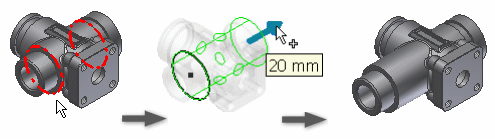
Prawym przyciskiem myszy kliknij edytowalną powierzchnię lub edytowalny element, a następnie w menu kontekstowym kliknij Uchwyty 3D.
W oknie graficznym przesuń kursor nad uchwytem na elemencie, aby wyróżnić strzałki kierunku.
Kliknij strzałkę kierunku, a następnie:
- Przeciągnij, aby zobaczyć nowy rozmiar.
- Kliknij powierzchnię, krawędź, wierzchołek lub element konstrukcyjny, aby przeskoczyć do wybranych elementów.
Kontynuuj wskazywanie strzałek i przeciągnij, aby zmienić rozmiar powierzchni lub elementu. Podczas przeciągania wyświetlana jest odległość przesunięcia względem poprzedniego położenia.
Po przesunięciu do nowego rozmiaru, jeśli potrzebujesz, kliknij prawym klawiszem strzałkę i wprowadź wartości.
- W celu określenia długości wybierz opcję Edycja odsunięcia lub Edycja zakresu. Podaj wartość.
- W celu określenia szerokości lub promienia wybierz opcję Edycja odsunięcia lub Edycja zakresu. Podaj wartość.
Podgląd elementu zawiera spodziewany wynik przed zatwierdzeniem zmiany.
Aby zakończyć, kliknij prawym przyciskiem myszy i wybierz polecenie Gotowe.
Zmiana rozmiaru elementów umieszczonych
- Aby zmienić rozmiar umieszczonego elementu, użyj jego odpowiedniego okna dialogowego, na przykład okna Otwór, w celu wprowadzenia wartości.
Odwracanie kierunku elementu szkicowego
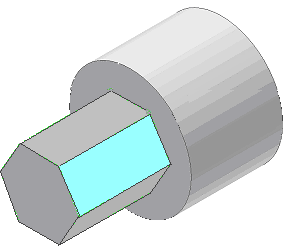
Prawym przyciskiem myszy kliknij element, który ma zostać przeciągnięty, i kliknij polecenie Uchwyty 3D.
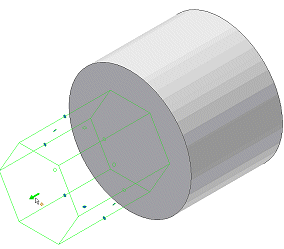
Kliknij strzałkę i przeciągnij w kierunku przeciwległej powierzchni elementu bazowego.
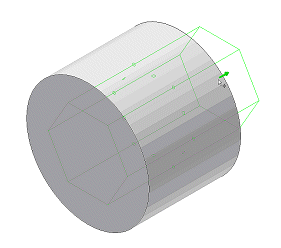
Przeciągnij, aby uzyskać odpowiednią długość.
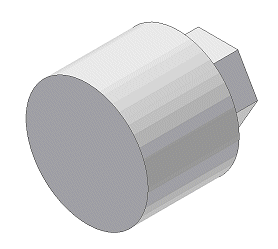
Aby zakończyć, kliknij prawym przyciskiem myszy i wybierz polecenie Gotowe.
Rozważenie i tworzenie wiązania na elemencie szkicowym
Ustawienia w oknie dialogowym Opcje aplikacji, karta Część, sterują zachowaniem wiązań.
Rozważone wiązanie (Stycznie, Koncentrycznie, Zgodnie lub współliniowe) zależy od wybranego uchwytu i geometrii, do której zostało przyciągnięte.
Uchwyty widoczne podczas edycji uchwytami:
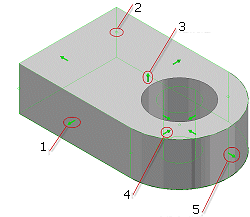
- Szkicowanie linii
- Punkt szkicu
- Element
- Okrąg szkicu
- Łuk szkicu
Można rozważyć wiązanie z uchwytu statycznego (tego, który nie jest przeciągany) lub uchwytu przeciągniętego.
Kliknij uchwyt, a następnie wybierz geometrię, z którą zostanie powiązany element.
Podgląd rozważonych wiązań jest widoczny na kursorze na podstawie geometrii rzutowanej z wyboru.
- Aby zapobiec rozważaniu wiązań między uchwytem statycznym a geometrią odniesienia, podczas wybierania przytrzymaj klawisz CTRL.
- Aby zapobiec rozważaniu wiązań między przeciągniętym uchwytem a geometrią odniesienia, podczas przeciągania uchwytu 3D przytrzymaj klawisz CTRL.
Aby zakończyć, kliknij prawym przyciskiem myszy i wybierz polecenie Gotowe. Aby wprowadzić dokładne współrzędne dla co najmniej jednej osi, kliknij opcję Potwierdź i przesuń.